CA ARCserve RHA permet d'appliquer les valeurs définies pour un scénario à plusieurs scénarios à la fois. En effet, plutôt que de configurer les propriétés de chaque scénario, vous pouvez, en un seul clic, propager la valeur d'un scénario à autant de scénarios que vous le souhaitez. Un bon exemple consisterait à utiliser cette option pour modifier simultanément l'adresse de notification par courriel pour plusieurs scénarios. Vous pouvez propager les valeurs des scénarios, des hôtes maîtres et des hôtes de réplication.
Remarque : Les scénarios doivent être arrêtés pour pouvoir appliquer des modifications de propriétés.
Pour propager les valeurs des propriétés :
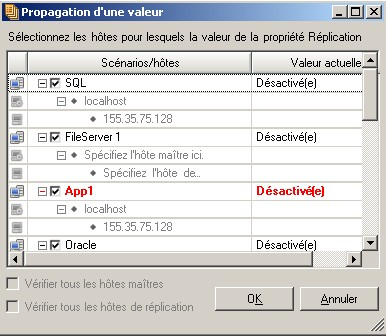
Tous les scénarios de votre gestionnaire s'affichent dans la boîte de dialogue et le scénario dont vous souhaitez propager la valeur de propriété apparaît en rouge. La propriété et la valeur que vous pouvez propager s'affichent au-dessus du tableau Scénarios et dans la colonne Valeur actuelle.
Remarque : Pour exclure des scénarios ou des hôtes de la propagation de la valeur, désélectionnez leurs cases à cocher, puis cliquez sur OK.
 dans la barre d'outils standard pour enregistrer vos modifications et les appliquer à tous les scénarios.
dans la barre d'outils standard pour enregistrer vos modifications et les appliquer à tous les scénarios.
| Copyright © 2012 CA. Tous droits réservés. | Envoyer un courriel à CA Technologies sur cette rubrique |